Die 2-Faktor-Authentifizierung ist euch sicherlich bereits ein Begriff – ich hoffe es zumindest. Eine einfache, aber doch effektive Möglichkeit, mit der sich der Zugang zu einem Account durch unbefugte Dritte absichern lässt. Bekanntlich birgt der bisherige Status Quo, also der Login via Nutzername und Passwort, einige Schwächen – seien es zu schwach gewählte Passwörter oder auf verschiedenen Wegen abgegriffene Daten. Ist jedoch die 2-Faktor-Authentifizierung aktiviert, benötigt ihr zum Login noch einen weiteren Code (daher der Name), der entweder per dedizierter Authenticator-App generiert oder via SMS zugeschickt wird und nur für eine begrenzte Zeit Gültigkeit besitzt. Kein zusätzlicher Code, kein Login. Ein Feature, dass man bei allen Diensten aktivieren sollte, bei denen es unterstützt wird – eine Übersicht gibt es an dieser Stelle.
Das früher zu eBay gehörende PayPal gehört zu jenen Diensten, bei denen eine zusätzliche Absicherung wie die Faust aufs Auge passt – denn im Zweifel kann sich ein unbefugter Zugriff durch andere Personen recht deutlich auf den eigenen Kontostand auswirken. Daher unterstützt PayPal schon seit einigen Jahren die (wie es dort heißt) zweistufige Verifizierung, bis dato allerdings nur mittels SMS-Versand des Einmalpasswortes. Diese Methode ist nicht nur unbequem und technisch eigentlich überholt, sondern auch unsicher(er): Auf Tablets ohne Anbindung in das Mobilfunknetz (oder in Funklöchern) schaut man demnach in die Röhre und Meldungen darüber, dass SMS abgefangen werden können, gibt es zur Genüge. Glücklicherweise hat PayPal aber leise, still und heimlich damit angefangen, die 2-Faktor-Authentifizierung über Drittanbieter-Apps auszurollen.
Die Einstellung ist wie gewohnt unter „Einstellungen → Sicherheit“ zu finden, dort müsst ihr die Option „Zweistufe Verifizierung“ zunächst aktivieren und im weiteren Prozess die Option „Authentifizierung-App“ auswählen. Der Rest ist bekannt: Den QR-Code mit der OTP-App eurer Wahl scannen und die Aktivierung mit generierten Einmalpasswort abschließen. Im Anschluss solltet ihr dann natürlich noch den gewohnten SMS-Code als Alternative hinterlegen, denn falls ihr eure OTP-App mal verlieren solltet und die Codes nicht gesichert habt, bleibt ihr ausgesperrt. Ich persönlich sichere mir die QR-Codes zur Einrichtung immer in einem verschlüsselten Container, so lassen sich auch Apps auf anderen Geräte einrichten, ohne die Funktion zuvor deaktivieren zu müssen. Und falls ihr noch Apps sucht: Mein Favorit ist Authenticator Plus, es gibt aber noch duzende Alternativen.
via PayPal @Revengeday
![Techgedöns [tɛçgədøːns] Techgedöns [tɛçgədøːns]](https://tchgdns.de/wp-content/themes/tchgdns/images/header.png)





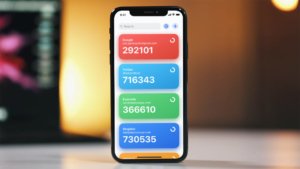

TOP!!! Danke für den Tipp!!!
İch habe meine handy verkauft und handy zürückgesetz und die app google Authentifizierung auch weg. Bei neue hany diese app runterladen ich versuche paypal einloggen aber akzeptiert paypal diese 6 teilıge code nicht. Was muss ich machen
Bitte Hilfe
Mfg Tuna